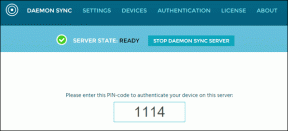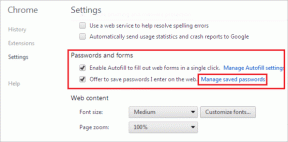Kā atgūt sākotnējo Android (AOSP) pārlūkprogrammu bez saknes
Miscellanea / / February 10, 2022

Visilgāko laiku katrai Android ierīcei bija vismaz viena kopīga iezīme: akciju (vai AOSP) pārlūkprogramma.
Tas ir mainījies, sākot ar jaunākām Nexus ierīcēm, un pat dažās ierīcēs, kas nav Nexus, tagad noklusējuma pārlūkprogramma ir Chrome.
Dažiem cilvēkiem tas ir labi. Citiem Chrome nedaudz kavētā ritināšanas veiktspēja un Flash atbalsta trūkums padara to par mazāk vēlamo alternatīvu AOSP pārlūkprogrammai.
Agrāk noklusējuma pārlūkprogrammas atgūšana nozīmēja ierīces sakņu atjaunošanu. Bet vairs ne. Pateicoties XDA izstrādātāja pūlēm BlackHand1001, AOSP pārlūkprogrammas atgūšana ir vienkāršāka nekā jebkad agrāk.
Lai gan BlackHand1001 jau ietver ziņu ar pamata instrukcijām kas nepieciešams, lai paveiktu darbu, ko darīt, ja esat pavisam iesācējs tādās jomās kā Android failu pārvaldnieka lietošana, nezināmu lietotņu instalēšana vai Flash sānu ielāde? tas ir, kur Guiding Tech ienāk.
Padoms: Ja jūs interesē tikai Flash atbalsta saņemšana, varat arī apsvērt iespēju izvēlēties Firefox, tikai atceries lai lejupielādētu Flash arī.
AOSP pārlūkprogrammas atgriešana un Flash instalēšana
1. darbība: Lai varētu sākt darbu, jums būs jālejupielādē abi AOSPBrowser-noroot-blackhand1001.zip un failu pārvaldnieks. Ja jums jau ir failu pārvaldnieks, vienkārši noklikšķiniet uz .ZIP fails jau minēts un pārejiet uz 2. darbību.
Vai jums nav failu pārvaldnieka? Es ļoti iesaku ES File Explorer. Tas ir bezmaksas, viegli lietojams un diezgan stabils. Lai to lejupielādētu, dodieties uz Google Play.
2. darbība: Šīs apmācības nolūkos mēs pieņemsim, ka izmantojat ES File Explorer. Ja jums ir cita pārlūkprogrammas izvēle, tas ir labi — vienkārši dodieties uz /Ierīce > Sistēma > Lietojumprogramma un noklikšķiniet, lai instalētu BrowserProviderProxy.apk. Tūlīt pēc tam restartējiet ierīci.
Neobligāti: Vai nezināt, kā tieši tur nokļūt? Tas ir viegli. Vispirms palaidiet ES File Explorer, un jūs redzēsit /Device cilne kreisajā pusē – noklikšķiniet uz tās.

Tālāk noklikšķiniet uz Sistēma, tas parādīs citu ekrānu, un no turienes jūs atverat lietotne mapi.
Visbeidzot, jūs ieradīsities galamērķī, noklikšķiniet, lai instalētu BrowserProviderProxy.apk, un pēc tam nekavējoties restartējiet. Tas varētu teikt kaut ko līdzīgu “šis process neizdevās”, taču neuztraucieties, tas darbojās.
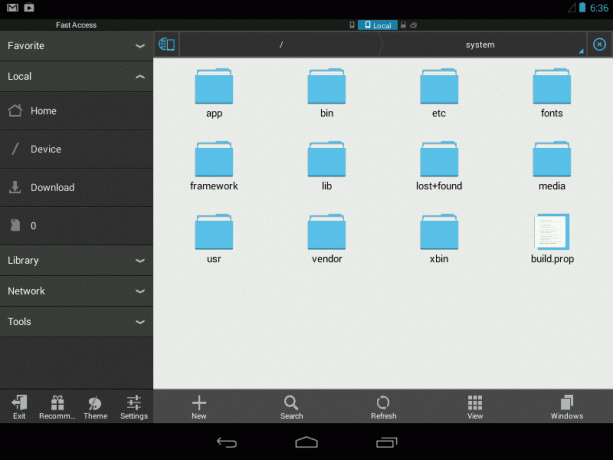
3. darbība: Tagad ir pienācis laiks instalēt AOSPbrowser-noroot-blackhand1001.zip saturu.
Pieņemot, ka izmantojat ES failu pārvaldnieku un lejupielādējat ZIP failu tieši no planšetdatora vai tālruņa, dodieties uz Lejupielādēt cilne labajā pusē. Jums vajadzētu redzēt attiecīgo .ZIP failu. Noklikšķiniet uz tā, lai paplašinātu tā saturu.
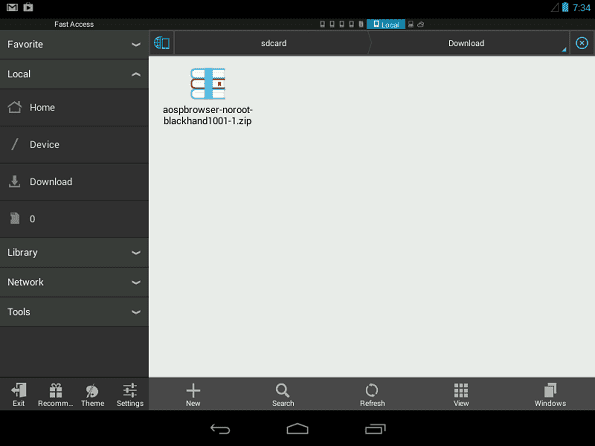
4. darbība: Tas, ko jūs vēlaties darīt šeit, ir ekstrakts poga (apvilkta sarkanā krāsā). Tas parādīs uzvedni ar jautājumu, kur vēlaties to ievietot, pieskarieties pašreizējais ceļš un noklikšķiniet labi.

5. darbība: Pieskarieties un instalējiet signedBrowser-blackhand1001.apk. Tam vajadzētu palīdzēt jums veikt dažas ļoti vienkāršas darbības, un tas tiks pabeigts, sakot Lietotne ir instalēta.

Piezīme: Ja saņemat brīdinājumu, kurā teikts Instalējiet Bloķēts, tas ir tāpēc, ka jūsu ierīce pašlaik nav iespējota, lai pieņemtu lejupielādes no nezināmiem avotiem.

Lai novērstu šo problēmu, noklikšķiniet uz iestatījumi un tam vajadzētu jūs aizvest uz drošību ekrāns. Pieskarieties Nezināmi avoti lodziņu, lai to iespējotu. Tagad nospiediet pogu Atpakaļ un mēģiniet instalēt vēlreiz.
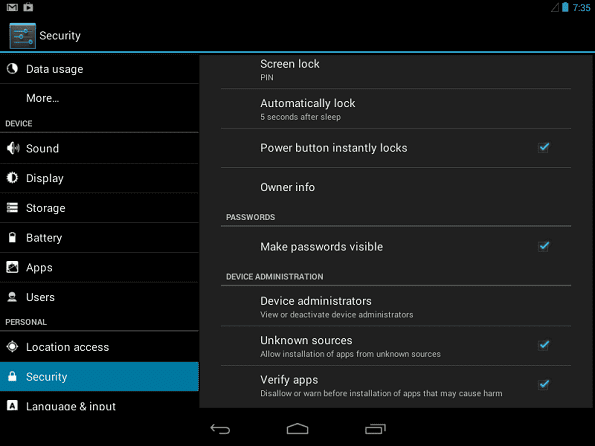
6. darbība: Pēc tam dodieties atpakaļ uz direktoriju, kurā iepriekš izvilkāt ZIP faila saturu. Klikšķiniet uz GrāmatzīmesSyncAdapter-Blackhand1001.apk. Tehniski šis APK nav nepieciešams, taču, ja vēlaties sinhronizēt grāmatzīmes, jums tā būs nepieciešama.
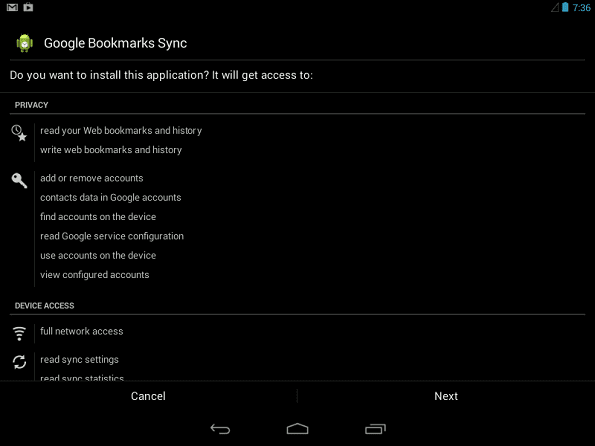
7. darbība: Spiediet Nākamais, izpildiet norādījumus. Kad tas būs pabeigts, tas norāda, ka lietotne ir veiksmīgi instalēta.

7. darbība: Akciju pārlūkprogramma pašlaik darbojas, taču, iespējams, vēlēsities doties uz Adobe Flash arhīvu un pārliecināties, ka ierīcē ir instalēta jaunākā Flash versija Android ierīcēm.
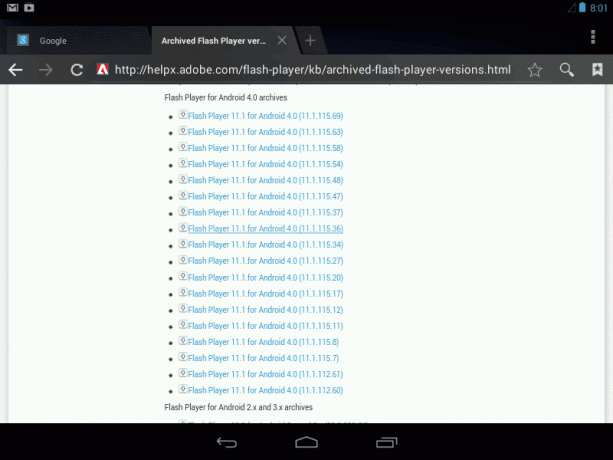
8. darbība: Jūs ievērosiet, ka jaunākā versija Flash Player ir 11.1 operētājsistēmai Android 4.0. Tas ir labi, tas joprojām darbosies ar Jelly Bean.
Diemžēl Adobe pārtrauca turpmākos Flash atjauninājumus, tāpēc nav nekā jaunāka. Lai sāktu instalēšanu, noklikšķiniet uz saites.
Visticamāk, tas jums jautās, kā vēlaties pabeigt darbību, es uzskatu, izmantojot ES lejupielādētājs darbojas vislabāk, bet tas ir atkarīgs no jums.
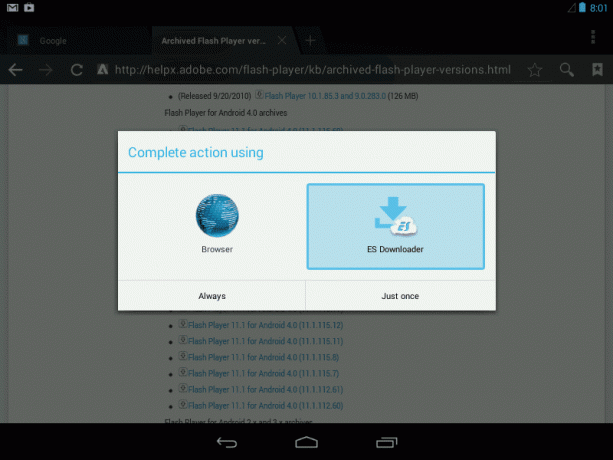
9. darbība: Pēc lejupielādes atveriet failu pārvaldnieku un dodieties uz Lejupielādēt cilni un izvēlieties Install_flash_player-ICS.apk.
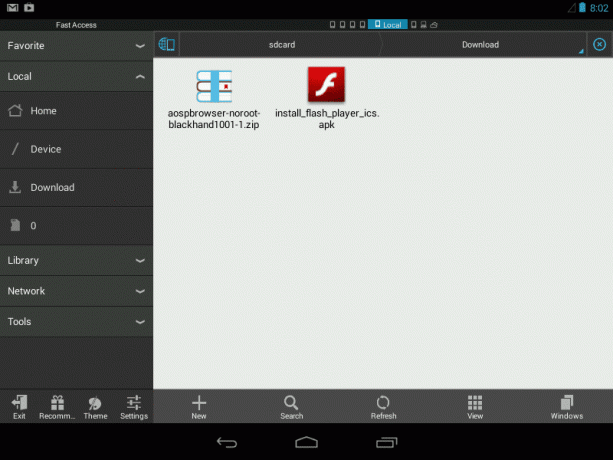
Parādīsies uzvedne ar jautājumu, vai vēlaties instalēt lietotni. Klikšķiniet uz uzstādīt, izpildiet ekrānā redzamos norādījumus, un tas būs pilnībā paveikts. AOSP pārlūks ne tikai lieliski tiks ielādēts, bet arī darbosies ar visām jūsu iecienītākajām zibatmiņas vietnēm un videoklipiem.
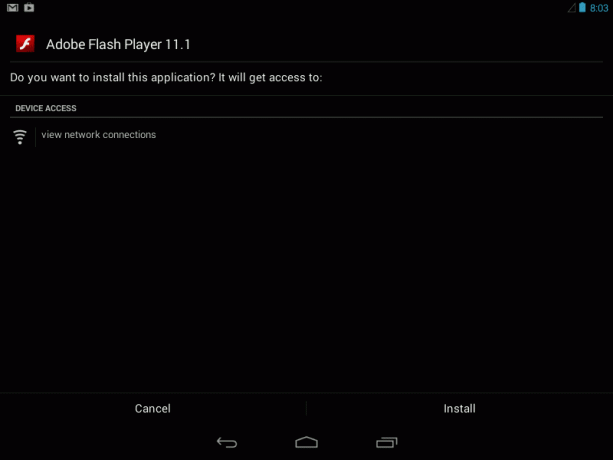
Secinājums
Lai gan es personīgi dodu priekšroku pārlūkam Chrome vai Firefox, nevis Stock pārlūkam, ir patīkami, ka ir iespējas. Pat ja jūs neplānojat izmantot AOSP pārlūkprogrammu kā galveno tīmekļa portālu, vismaz tagad jums ir vienkārša dublēšana gadījumiem, kad jums noteikti ir nepieciešama piekļuve vietnei, kurai nepieciešama Flash.
Vai instalēšanas laikā viss darbojās pareizi? Ko jūs domājat par AOSP pārlūkprogrammu salīdzinājumā ar Chrome?
Pēdējo reizi atjaunināts 2022. gada 3. februārī
Iepriekš minētajā rakstā var būt ietvertas saistītās saites, kas palīdz atbalstīt Guiding Tech. Tomēr tas neietekmē mūsu redakcionālo integritāti. Saturs paliek objektīvs un autentisks.
VAI TU ZINĀJI
Jūsu pārlūkprogramma seko jūsu sistēmas operētājsistēmai, IP adresei, pārlūkprogrammai, kā arī pārlūkprogrammas spraudņiem un papildinājumiem.